 2022-10-24 23:46:26
2022-10-24 23:46:26

很多朋友在合并pdf文件的时候,都想找免费的软件,这样就可以节省费用,但是这样的软件不好找,那么免费pdf合并软件哪个比较好?福昕pdf阅读器如何添加文本标注呢?下面就来说下。

免费pdf合并软件哪个比较好?
免费pdf合并软件比较好的就是福昕pdf阅读器,它是一款真正免费的合并软件。除了合并拆分和转换功能以外,还具有很多其他的PDF编辑的功能选项,并且支持Mac系统,它集阅读、编辑、创建、增加批注优化等等功能于一体,新版本PDF转换更加精准!
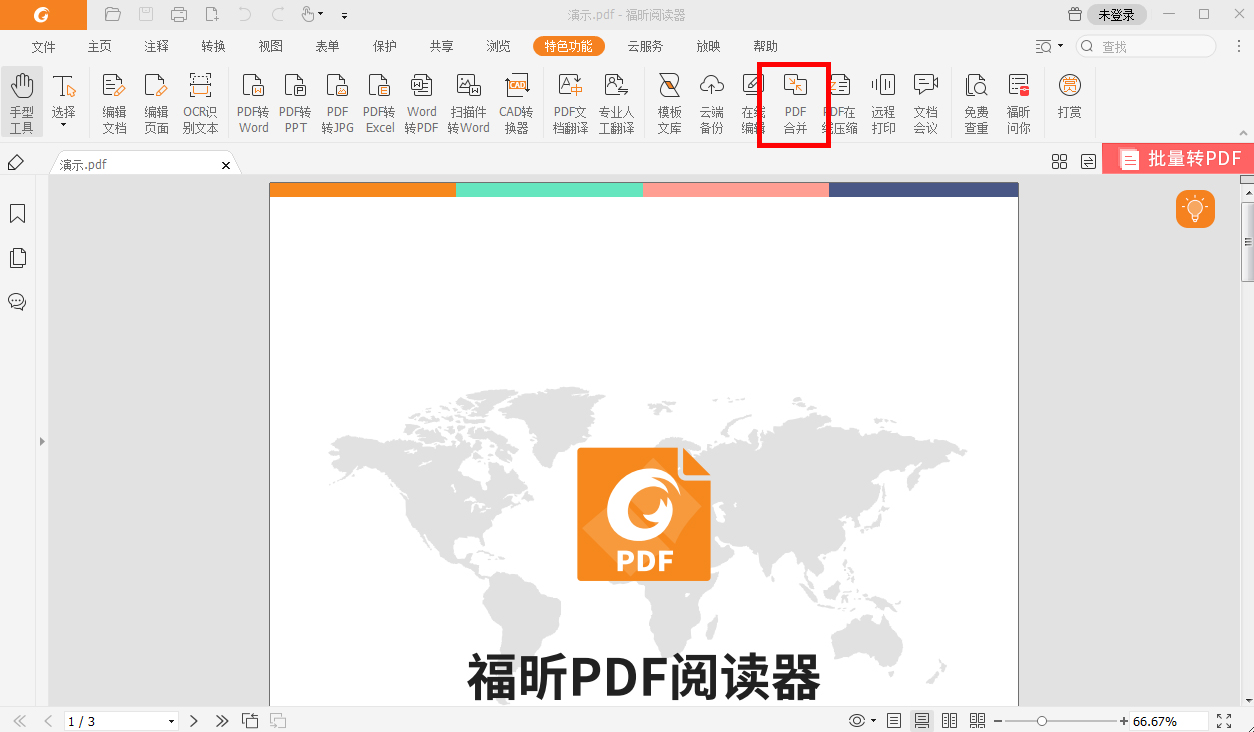
福昕阅读器从文件创建PDF方法
福昕阅读器支持将Microsoft Office文件、图像或文本文件转换为PDF。
执行以下任一操作:
选择“文件”>“创建”>“从文件”。
选择“工具”>“转换”,或在常用工具栏中点击并选择“转换”,打开转换工具栏。在转换工具栏中,点击“文件转换”>“从文件”。
选择需要转换的文件,然后点击“打开”。
(可选)如果您选择将Microsoft Word、Excel或PowerPoint文件转换为PDF,程序将会弹出“Office转PDF设置”对话框。在“Office转PDF设置”对话框中,选择所需转换方式,并点击“确定”。福昕阅读器将会记住您的选择,并在下一次转换Microsoft Office文档为PDF时默认选择该选项。如果无需在下一次转换时再次显示“Office转PDF设置”对话框,请在对话框中勾选“不再显示”选项。
点击“保存”按钮(或选择“文件”>“保存”),指定文件名和保存位置,保存所转换的PDF文件。
提示:将Microsoft Office文件转换为PDF文件时,福昕阅读器支持使用本地服务或福昕在线服务。转换前,您可以通过“编辑”>“偏好设置”>“创建PDF”,选择转换方式并设置是否在转换过程中显示“Office转PDF设置”对话框。如果您选择本地服务进行转换,请确保您的Mac设备已安装Microsoft Office 2016及以上版本。如果您选择福昕在线服务进行转换,您需要保持联网状态。
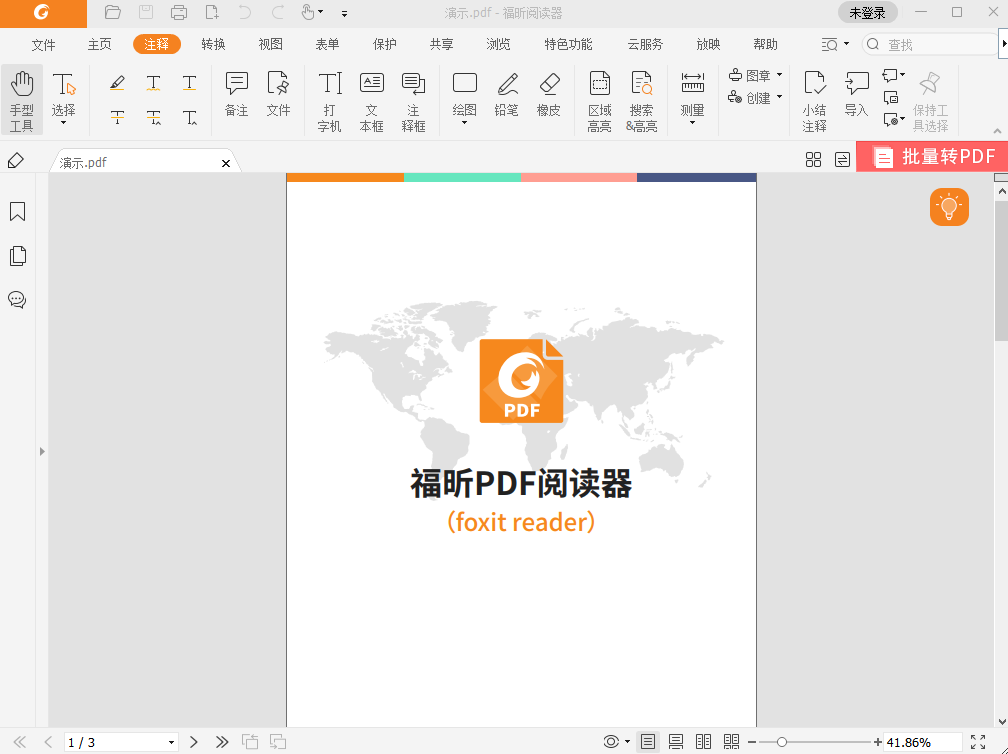
福昕阅读器如何添加文本标注?
在常用工具栏中,点击选择所需注释工具:
高亮:高亮选中文本;
波浪线:在选中的文本下方添加波浪线;
下划线:在选中的文本下方添加下划线;
删除线:在选中的文本中间添加删除线;
替换文本:在选中的文本中间添加删除线,并添加替换文本;
插入:在指定位置插入文本;
如需添加高亮、波浪线或删除线,请参照以下步骤:
选中需要标记的文本;
(如有需要)双击选中的文本打开注释弹出框,然后在注释弹出框中输入文本信息。
如需替换文本,请参照以下步骤:
选中需要替换的文本;
在注释弹出框中输入替代文本信息。
如需插入文本,请参照以下步骤:
在文档中点击需要插入文本的位置;
在注释弹出框中输入文本。
免费pdf合并软件哪个比较好?大家在选择免费的pdf合并软件的时候,是需要特别谨慎的,要在全面了解的基础上再下载使用,建议下载福昕阅读器。

 免费下载
免费下载

